Evernote vs. Google Drive: Welcher Dienst ist der beste?
Apr 14, 2022 • Filed to: Cloud-Verwaltungslösung • Proven solutions
Wenn Sie nicht gerade von gestern sind, denken Sie vermutlich nicht als erstes an Google Notizen oder Apple Notes, wenn Sie an Software für digitale Notizen denken. Wahrscheinlich fällt Ihnen stattdessen sofort Evernote ein. Evernote war (sehr wahrscheinlich) der König der Notiz-Apps. Zumindest solange, bis Apple das iPhone auf den Markt brachte – inklusive der Notiz-App Notes. Kurz darauf stellte Google Android vor und damit auch eine eigene Notiz-App, die Sie vermutlich gar nicht kennen: Google Notizen.
Evernote gibt es schon seit einer Weile. Praktisch jeder hat davon irgendwann einmal gehört oder es im Alltag verwendet. Einige Zeit lang war es das beste Notiztool überhaupt, und Studenten und Fachkräfte schwören noch heute darauf. Nach und nach ging das Entwicklungstempo der App jedoch zurück, während neue Konkurrenten intelligentere und bessere Notizen versprachen – Evernote konnte dabei nicht mithalten. Der Hauptgrund für den schrumpfenden Kundenstamm von Evernote sind die von Google und Apple entwickelten Notizenerfassungssoftwares. Und das nicht einmal, weil sie bessere Notizen erlauben oder mehr Funktionen bieten als Evernote. Der Grund ist allein die Integration und dass es sich dabei um Standard-Apps der jeweiligen Betriebssysteme handelt.
Google bietet Ihnen 15 GB kostenlosen Speicherplatz, zusammen mit einfachen und ebenfalls kostenlosen Tools für die Zusammenarbeit und für das Erstellen von Notizen. Wir schauen uns daher einen Vergleich zwischen Evernote und Google Drive an.
Google Drive vs. Evernote
Evernote ist ein Notizprogramm. Google Drive ist Googles Cloud-Speicherlösung. Sind beide miteinander vergleichbar? Sie sind es durchaus. Der Grund dafür ist der clevere Einsatz der Google-Tools – Google Docs, Google Tabellen, Google Präsentationen, Google Notizen und natürlich Google Drive zum Speichern – was für jede Menge Speicherplatz sorgt. Die Lösung von Google zur Notizenerfassung, Google Notizen, ist dabei zwar leistungsfähig, weist im Vergleich zu Evernote jedoch einige Mängel auf. Der Vergleich Google Drive vs. Evernote zeigt dennoch einen eindeutigen Gewinner – und nein, es ist nicht Evernote.
| Google Drive | Evernote | |
|---|---|---|
| Kosten | Zunächst kostenlos | Zunächst kostenlos |
| Speicher | 15 GB, keine Beschränkungen | 60 MB monatlicher Upload mit einem Limit von 25 MB pro Notiz in der kostenlosen Version |
| Zusammenarbeit | Funktionen für die Zusammenarbeit sind in Google Drive in alle Apps integriert | Keine Zusammenarbeit in der kostenlosen Version |
| Gerätelimit | Keine Beschränkung | Kann sich kostenlos mit 2 Geräten synchronisieren |
| Integration | Arbeitet mit fast allem zusammen, oft kostenlos, außerdem nahtlose Integration mit Gmail | Keine Integration in der kostenlosen Version |
Google Drive beeindruckt als Notiztool in Kombination mit der gesamten Palette der kostenlosen Google Apps. Es bietet Vertrautheit und Flexibilität, während Evernote im Vergleich mit der Flexibilität des Google-Ökosystems einige Mängel aufweist.
Google bietet mit Google Notizen eine eigene Lösung für das Anlegen von Notizen. Schauen wir uns den Vergleich mit Evernote an.
Evernote vs. Google Notizen
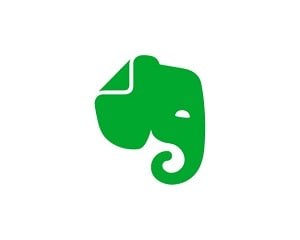
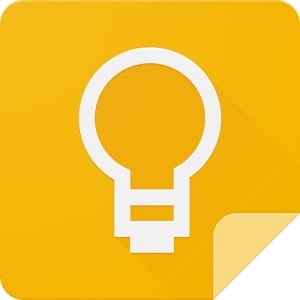
Warum Google Notizen besser als Evernote ist
Haben Sie das winzige gelbe Symbol auf der rechten Seite Ihres Google Mail-Posteingangs schon gesehen oder sogar schon verwendet? Haben Sie sich jemals gefragt, wozu es gut ist? Das Symbol steht für Google Notizen.
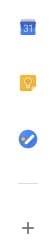
Google hat zahlreiche Dienste und Apps für Endanwender entwickelt, von denen viele Nutzer noch nie etwas gehört haben, weil sie oft perfekt integriert sind. Viele nutzen sie, ohne überhaupt zu wissen, dass sie sie nutzen. Eine dieser Apps ist Google Notizen, Googles eigene Notiz-App. So umfassend und ideal integriert das Google-Ökosystem mit seinen Apps und Diensten jedoch auch sein mag, nur wenige Nutzer haben von Google Notizen gehört, Googles kleiner Notiz-App. Damit lassen sich schnell Notizen anlegen, außerdem bietet sie einige praktische Funktionen, die sie für mehr als nur Notizen geeignet macht.
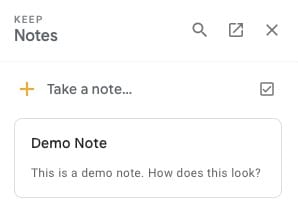
Google Notizen bietet auch eine eigenständige Website, die meisten Menschen kennen es jedoch als Add-on in Google Mail neben Google Kalender und Google Tasks. Sie kennen sicher Google Kalendar, doch es gibt auch eine To Do-/Aufgabenmanagement-App. Aber das wissen Sie sicher schon. Google Notizen bietet jedoch, wie alle Google-Dienste, auch eine eigene App unter Android.
Wenn Sie auf dieses kleine Symbol klicken, öffnet sich in der rechten Seitenleiste Google Notizen, um das Anlegen einer kurzen Notiz zu ermöglichen. Das Ganze funktioniert gut und schnell. So sollte es beim Anlegen von Notizen auch sein. Sie müssen also einfach nur auf einen Knopf klicken und können sofort eine kurze Notiz anlegen. Doch das ist nur der Anfang.
Die komplette Google Notizen-Erfahrung
Selbst wenn Google Nutzern nur diese direkt in Google Mail integrierte Funktionen und entsprechende kostenlose Möglichkeiten für iOS- und Android-Geräte anbieten würde, wäre der Dienst immer noch ein voller Erfolg. Tatsächlich sind diese Funktionen erst der Anfang.
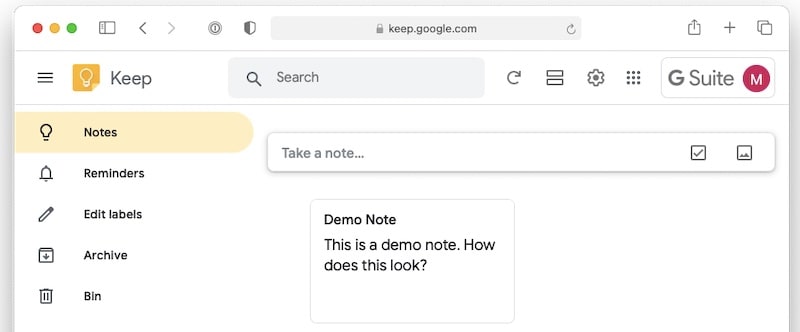
Wenn Sie auf das Google Notizen-Symbol in Ihrer Google Mail-Seitenleiste oder auf das Popup-Symbol zwischen der Lupe und dem X oben rechts klicken, öffnet sich die komplette Version Google Notizen. Und hier wird es wirklich spannend. Wir sehen uns diese Version nun näher an.
Einige der kostenlosen, für jeden zugänglichen Funktionen in Google Notizen sind:
- Hinzufügen von Labels
- Hinzufügen von Bildern
- Erinnerungen
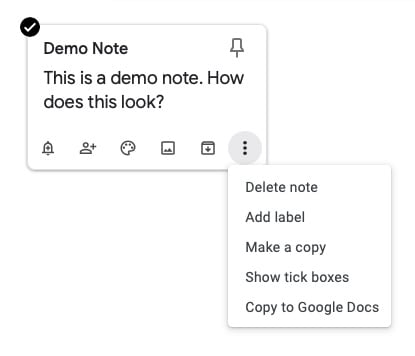
- Ändern der Farben
- Erstellen von Kopien
- Archivieren
- In Google Docs kopieren
- Funktionen zur Zusammenarbeit
- Hinzufügen von Checklistenpunkten (To Do)
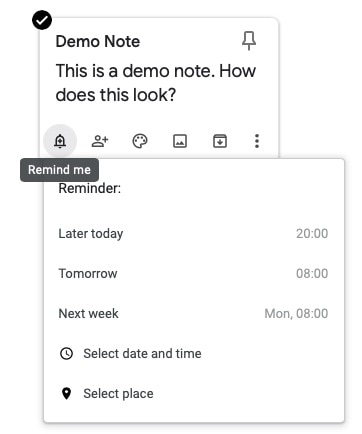
Da all diese Funktionen kostenlos sind, fragen sich viele Nutzer, warum sie überhaupt Evernote verwenden sollten. Vielleicht wäre der Export von Evernote auf Google Drive, d.h., das Migrieren aller Notizen zu Google Notizen und die nahtlose Synchronisierung von Inhalten zwischen Desktop und Handy der bessere Weg.
Integration in Google Drive
Wie holen Sie noch mehr aus einer unglaublich einfachen Software? Sie verbinden sie einfach mit Google Drive. Wenn Sie also beim Speichern von Daten nicht weiterkommen und Ihnen die Oberfläche von Google Notizen dagegen ganz einfach vorkommt, ist Google Notizen tatsächlich die bessere Wahl – und nebenbei auch noch kostenlos.
Warum? Ganz einfach. Über die Oberfläche von Google Notizen können Sie Bilder zu Ihren Notizen hinzufügen, im Web oder in der App. Sie können aber auch Videos hinzufügen. Fügen Sie einfach ein Video zu Google Drive hinzu und kopieren Sie den Link in die Notiz. So können Sie auch mit vielen anderen Dateien verfahren sowie Funktionen zum Scannen von Dokumenten und andere Funktionen mit Google Drive nutzen, die Google Notizen selbst nicht mitbringt. Sie müssen dafür lediglich Links von Drive in Google Notizen kopieren.
Sie können den gesamten Speicher von 15 GB für Ihre Notizen nutzen – kostenlos.
Warum Evernote besser ist als Google Notizen
Dank all der in Google Notizen integrierten Notiz-Funktionen, die auch über Gmail verwendbar sind, macht die Nutzung von Evernote keinen wirklich Sinn mehr, geschweige die Zahlung für Evernote-Abonnement. Google Notizen bietet sogar eine Sprachnotizfunktion, wenn Sie die mobile App verwenden.
Evernote unterscheidet sich beim Erstellen von Notizen grundlegend von Google Notizen. Evernote bietet ein Notizbuch, in dem Sie Ihre Notizen speichern können. Sie können auch mehrere davon anlegen und so verschiedene Arten von Notizen speichern. Notizen müssen nicht einmal Notizen im engeren Sinne sein. So können Sie z.B. ein Notizbuch mit dem Namen „2020“ erstellen und in Evernote Tagebuch darin führen. Am Ende des Jahres schließen Sie das Buch dann einfach ab und erstellen ein neues Notizbuch mit dem Namen „2021“. Sie können aber ein neues Notizbuch mit dem Namen „Gedichte“ anlegen, um Ihre dichterischen Ideen zu speichern.
Bei Google Notizen gibt es keine solche Optionen. Google nutzt dagegen Labels. Mit Labels in Google Notizen können Sie ähnliche Funktionen wie in Evernote nutzen, die Erfahrung ist jedoch weniger bequem. Es hängt also davon ab, wie Sie die jeweilige App nutzen, um sich zwischen Evernote und Google Notizen zu entscheiden.
Es gibt jedoch noch einen weiteren Punkt, in dem sich Google Notizen und Evernote unterscheiden: Web Clipper. Evernote bietet einen Webclipper, d.h. einen Weg, alles im Webbrowser direkt in Evernote zu speichern. Das ist eine tolle Funktion, wenn Sie sich zu einem späteren Zeitpunkt auf etwas beziehen oder eine Kopie eines Nachweises im Internet für die spätere Verwendung speichern wollen.
Um die Wahl einfacher zu machen, finden Sie hier eine Tabelle mit Funktionen und einen Vergleich zwischen den beiden Apps – Evernote vs. Google Notizen.
| Evernote | Google Notizen | |
|---|---|---|
| Preis | Zunächst KOSTENLOS | KOSTENLOS |
| Plattformen | Web-App, iOS- und Android-Apps | Web-App, iOS- und Android-Apps |
| Struktur | Notizen und Notizen in Notizbüchern | keine Struktur |
| Integration | Google Drive, Gmail, Outlook, Microsoft Teams, Slack, Salesforce | Gmail |
| Text-Formatierung | Ja | Nein |
| Sprachnotizen | ja, über Apps | ja, über Apps |
| Labels/ Tags | Tags | Labels |
| Tabellen | Ja | Nein |
| Abschnitte | Ja | Nein |
| Code-Blöcke | Ja | Nein |
| Web Clipper | Ja | Nein |
| Vorlagen | Ja | Nein |
| Scannen von Dokumenten | Ja | Nein |
| PDF- und Dokumentensuche | Ja | Nein |
| Teilen/Zusammenarbeit | Ja | Ja |
Viele der aufgeführten Funktionen sind kostenpflichtig, einiges davon ist im Vergleich zu Google Notizen jedoch kostenlos verwendbar. Wie Sie sehen, ist Evernote immer noch ein gutes Stück mächtiger. Diese Leistung hat jedoch ihren Preis, und wenn Sie einfach nur Notizen machen möchten, ist Google Notizen der optimale Weg. So können Sie eine weitere überflüssige App aus den unzähligen Apps auf dem Startbildschirm Ihres Handys und aus Ihrem Leben löschen.
Wenn Sie Evernote nutzen, möchten Sie vielleicht mehr darüber erfahren, wie Sie Evernote in Google Drive exportieren können. So können Sie für den Fall der Fälle ein Backup Ihrer Notizen irgendwo außerhalb von Evernote anlegen.
Warum Sie Daten von Evernote in Google Drive exportieren sollten
Evernote speichert mitunter viele wichtige Daten Ihres Lebens. Es ist daher immer ratsam, eine Kopie anzulegen und diese an einem anderen Ort zu speichern. Gibt es einen besseren Speicherplatz dafür als Ihr kostenloses Google Drive-Konto, das 15 GB kostenlosen Speicherplatz sowie eine Menge Flexibilität und Möglichkeiten zur Integration mit praktisch allen großen Unternehmen der Softwarebranche bietet? Ihre Evernote-Daten werden hierbei absolut sicher in Google Drive gespeichert, so dass Sie sie bei Problemen mit Ihrem Evernote-Konto oder Ihren Daten wiederherstellen können (denn jeder hat schon einmal versehentlich Daten unwiederbringlich gelöscht).
Wie exportieren Sie Daten von Evernote in Google Drive?
Evernote macht Ihnen das Importieren von Daten in Evernote einfach, nicht jedoch das Exportieren – zumindest nicht in einem Format, das von anderen Apps ohne Weiteres genutzt werden kann. Wenn Sie Ihre Notizen auf Google Drive übertragen, müssen Sie Ihre Notizen separat speichern, am besten in Form einzelner HTML-Dateien. Außerdem müssen Sie den MacOS- oder Windows-Client dafür verwenden.
Schritt 1: Laden Sie Evernote für Ihr Betriebssystem herunter, wenn Sie nur die Webbrowser-Version und die mobile App verwenden möchten.
Schritt 2: Starten Sie die App und wählen Sie in der linken Seitenleiste Alle Notizen aus.
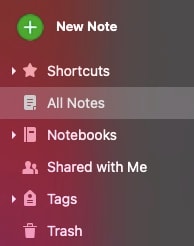
Schritt 3: Wenn Sie alle Notizen ausgewählt haben, wählen Sie Notizen exportieren aus dem Datei-Menü
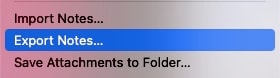
Schritt 4: Wählen Sie den Export-Ort und Wählen Sie das HTML-Format. Hierfür sollten Sie einen separaten Ordner erstellen, da bei diesem Export HTML-Dateien zusammen mit den entsprechenden Ordnern mit den Ressourcen erstellt werden, die für die vollständige Anzeige der HTML-Dateien erforderlich sind.
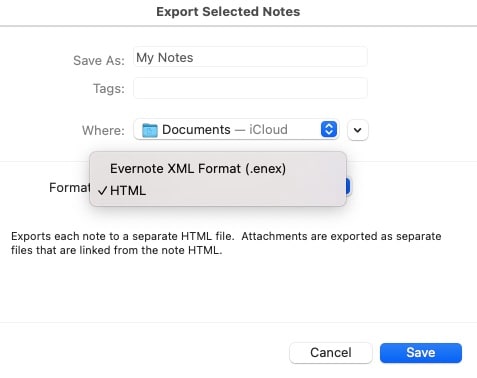
Hierbei werden Kopien Ihrer Notizen in HTML in dem angegebenen Ordner erstellt. Diese Dateien können Sie einfach auf Google Drive hochladen.
Wie verbinden Sie Evernote mit Google Drive?
Evernote macht das Eingeben von Daten einfach und bietet eine offizielle Integration mit Google Drive.
Schritt 1: Öffnen Sie die Evernote-Website und melden Sie sich an oder starten Sie die App
Schritt 2: Klicken Sie auf der Website auf Ihren Namen und dann auf Einstellungen. Gehen Sie in der App entweder auf das Datei-Menü und wählen Sie Konto-Info oder klicken Sie in der App auf Ihren Namen und wählen Sie Konto-Info.
Schritt 3: Suchen Sie nach Sicherheit > Verbundene Dienste. Klicken Sie in der App in den geöffneten Kontoinformationen auf Verbundene Dienste verwalten. Nun öffnet sich die Evernote-Website, die der Website im Webbrowser entspricht.
Schritt 4: Unter Verbundene Dienste sehen Sie nun Google Drive. Aktivieren Sie den Dienst und melden Sie sich mit Ihren Google-Anmeldeinformationen an. Erteilen Sie Evernote die erforderlichen Genehmigungen.
Schritt 5: Google Drive ist nun verbunden und Sie können zu Ihren Notizen zurückkehren. Wenn Sie nun eine Notiz eingeben, können Sie Dateien aus Google Drive zu Evernote hinzufügen.
Fazit
Evernote ist auch heute noch ein beeindruckendes Tool, all der vielen neuen bunten Apps zum Trotze. Evernote lässt sich mit einigen der besten Apps verknüpfen, um die Funktionen von Evernote und zugleich die Funktionalität der jeweiligen anderen Apps zu erweitern. Wenn Sie am liebsten die fortgeschritteneren Funktionen nutzen, sollten Sie auf Evernote setzen. Wenn Sie dagegen nur einfache Notizen nutzen, könnte Google Notizen das ideale kostenlose Tool für Sie sein. In diesem Fall sollten Sie Ihre Notizen von Evernote auf Google Drive exportieren. So haben Sie eine App weniger, um die Sie sich kümmern müssen. Evernote bietet leider keine elegante Möglichkeit zum Exportieren von Daten. Bedenken Sie also, dass Informationen wie das Erstellungsdatum von Dateien und die Verwaltung in Notizbüchern möglicherweise verloren gehen, wenn Sie Ihre Notizen von Evernote auf Google Drive exportieren. Ein Grund mehr, Daten von Evernote in Google Drive zu exportieren.
iCloud Transfer
- iCloud to Android
- iCloud Photos to Android
- iCloud Contacts to Android
- Access iCloud on Android
- iCloud to Android Transfer
- Setup iCloud Account on Android
- iCloud Contacts to Android
- iCloud to iOS
- Restore iCloud from Backup Without Reset
- Restore WhatsApp from iCloud
- Restore New iPhone from iCloud
- Restore Photos from iCloud
- iPhone Contacts Transfer Without iCloud
- iCloud Tips

Allrounder-Lösung für Smartphone








Julia Becker
chief Editor
0 Kommentare